苹果手机的下拉通知栏是我们在日常使用中经常会遇到的功能,但有时候我们可能会误操作或者不小心触发一些不必要的通知,苹果手机左边下拉怎么取消呢?其实很简单,只需要在通知栏中向左滑动通知,然后点击清除按钮即可取消该通知。如果想要隐藏下拉通知栏,可以在设置中找到通知选项,然后选择显示预览,选择从不即可隐藏下拉通知栏。通过这些简单的操作,可以更好地管理手机的通知,提升使用体验。
iPhone怎么隐藏下拉通知栏
操作方法:
1打开手机进入手机主界面。 2点击打开设置。
2点击打开设置。 3滑动找到“辅助功能”。
3滑动找到“辅助功能”。 4滑动页面找到“引导式访问”。
4滑动页面找到“引导式访问”。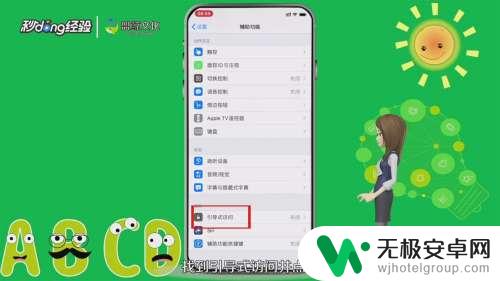 5点击打开引导式访问右边的开关即可。
5点击打开引导式访问右边的开关即可。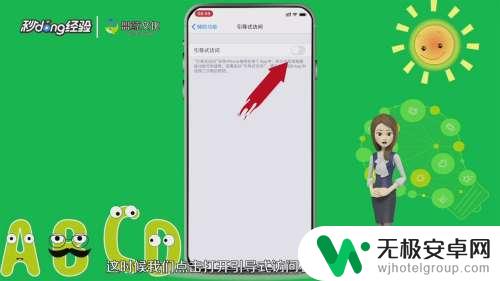 6使用APP时连按三次电源键开启引导式访问。
6使用APP时连按三次电源键开启引导式访问。 7点击右上角的“开始”。
7点击右上角的“开始”。 8输入密码并且验证密码。
8输入密码并且验证密码。 9此时进入引导式访问模式不会再下拉出现通知栏。
9此时进入引导式访问模式不会再下拉出现通知栏。 10总结如下。
10总结如下。
以上是苹果手机左边下拉取消的全部内容,如果你遇到这种情况,可以按照以上步骤解决,非常简单快速。










